- 首页
-
PDF加密
-
PDF扫描打印
- PDF知识库
 PDF软件工具集
PDF软件工具集
 2023-08-29
2023-08-29
 7074
7074
 福昕高级PDF编辑器
福昕高级PDF编辑器
学习福昕PDF编辑器的使用教程,福昕PDF编辑器是一款功能强大且易于使用的软件,它可以帮助您编辑和修改PDF文件。本教程将引导您轻松上手福昕PDF编辑器,帮助您编辑文章内容。以下是详细的步骤指南:

第一步:下载并安装福昕PDF编辑器
首先,您需要访问福昕PDF编辑器的官方网站,下载适用于您的操作系统的安装程序。下载完成后,双击运行安装程序,并按照提示完成安装过程。
第二步:打开PDF文件
安装完成后,双击桌面上的福昕PDF编辑器图标,软件将启动。在软件界面中,点击菜单栏上的“文件”选项,然后选择“打开”或使用快捷键Ctrl+O,以浏览并选择您要编辑的PDF文件。

第三步:编辑文本
一旦您成功打开PDF文件,您可以看到文件中的文本和其他内容。要编辑文本,您可以点击页面上的文字,并在右侧的属性栏中输入新的文本内容。您还可以更改字体、字号、颜色和对齐方式,以使文本符合您的需求。
第四步:插入图片
除了编辑文本外,福昕PDF编辑器还允许您插入图片到PDF文件中。点击菜单栏上的“编辑”选项,然后选择“插入图片”或使用快捷键Ctrl+Shift+I。选择您想要插入的图片文件,并将其拖放到您想要放置它的位置。
第五步:添加注释和批注
福昕PDF编辑器还提供了添加注释和批注的功能,使您能够更好地与他人共享意见和反馈。在您需要添加注释或批注的位置,点击菜单栏上的“评论”选项,然后选择所需的注释类型,如文本框、高亮或旁注。输入您的注释或批注内容,并调整样式和颜色。
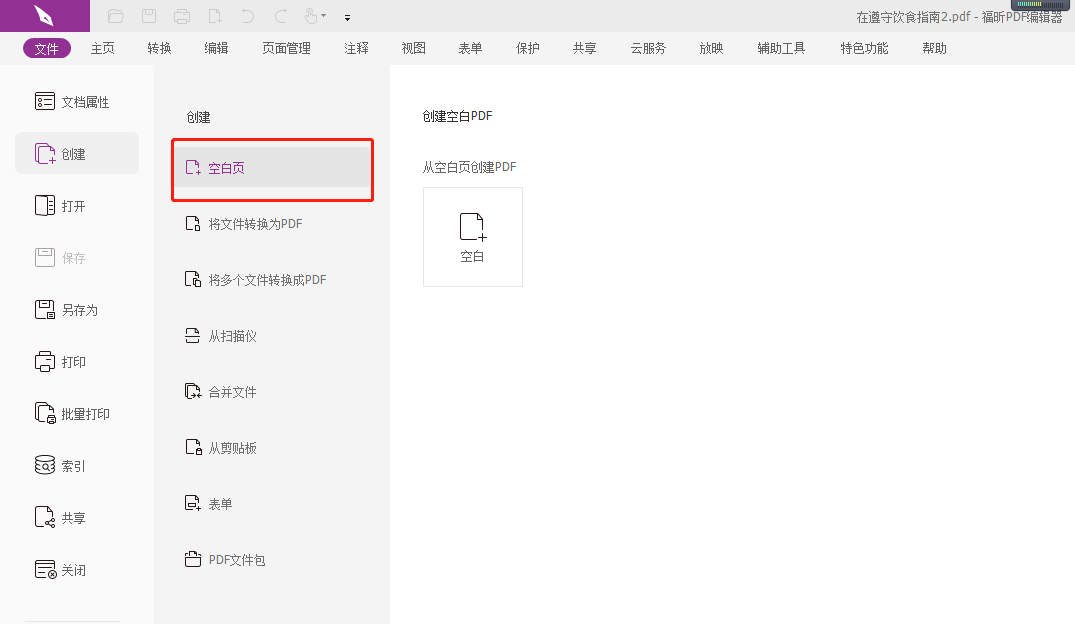
第六步:保存和导出PDF文件
完成编辑后,点击菜单栏上的“文件”选项,然后选择“保存”或使用快捷键Ctrl+S,以保存您的修改。如果您希望将PDF文件导出为其他格式(如Word或图片),您可以选择“导出”选项,然后选择适合您需求的格式。
第七步:退出程序
当您完成所有编辑并保存文件后,您可以点击菜单栏上的“文件”选项,然后选择“退出”或直接点击右上角的关闭按钮,以退出福昕PDF编辑器。
通过遵循以上步骤,您可以轻松上手福昕PDF编辑器,并使用它来编辑和修改PDF文件中的文章内容。祝您使用愉快!

